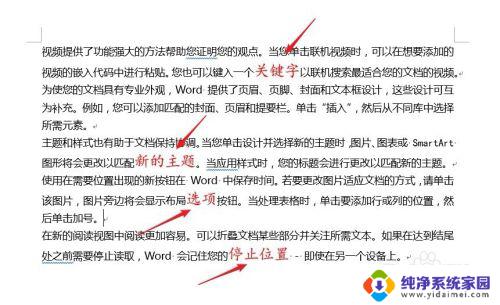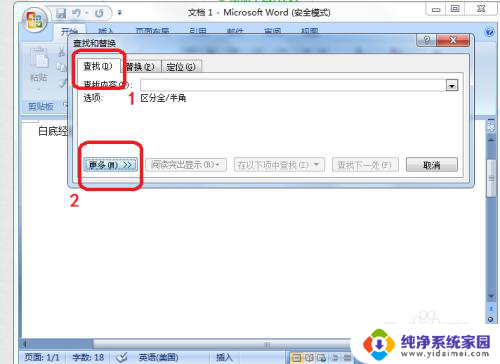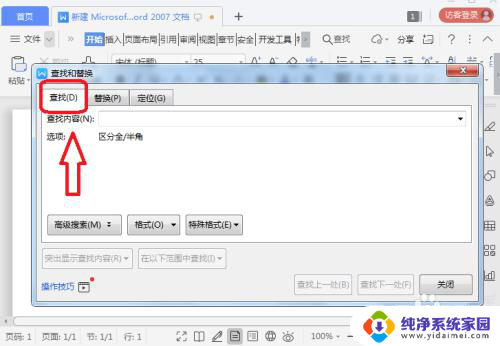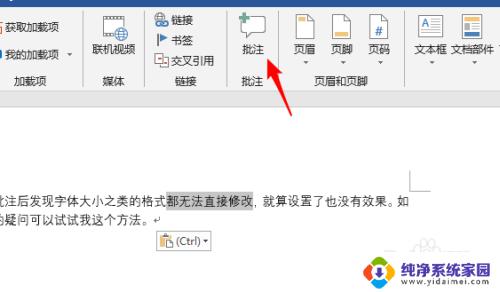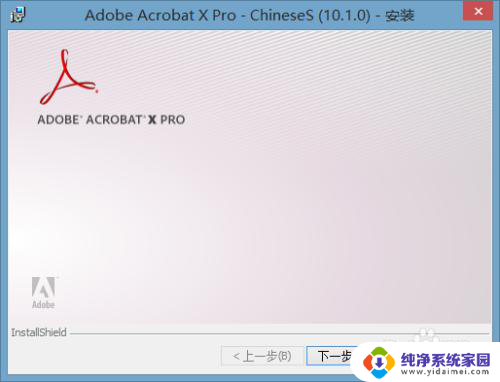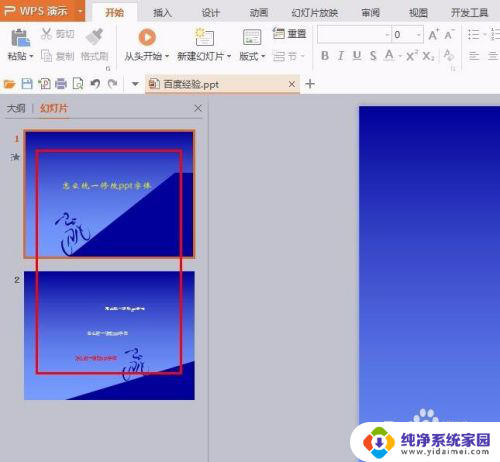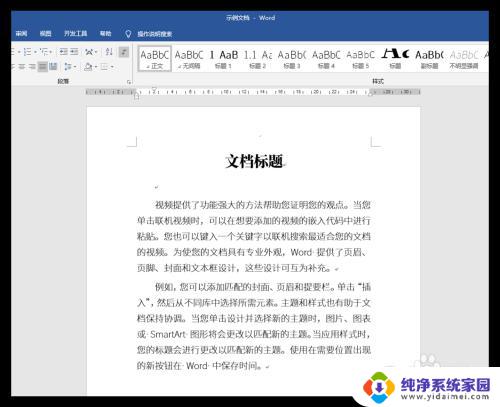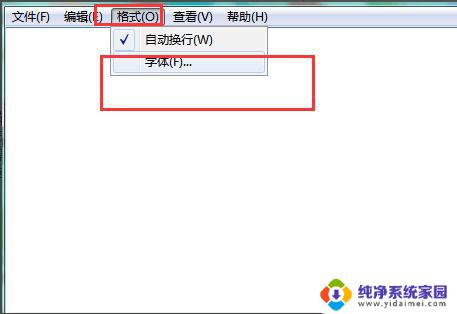怎么把word中的字母全部改字体 批量修改文档字母字体的步骤
更新时间:2024-02-16 14:50:53作者:jiang
在日常工作和学习中,我们经常需要处理大量的文档,特别是在使用Microsoft Word时,有时候我们可能需要将文档中的字母改变字体,以便突出某些内容或满足特定的排版需求。如何批量修改文档中的字母字体呢?下面将介绍一些简单的步骤,帮助我们轻松实现这个目标。无论是对于专业人士还是普通用户来说,这都是一个非常实用的技巧。通过这些简单的操作,我们能够在Word中更加灵活地进行文档编辑和排版,提高工作和学习的效率。
具体步骤:
1.
第一步:打开文档后,按快捷键“Ctrl+H”。点击“查找”,再点击“更多”,如下图所示。
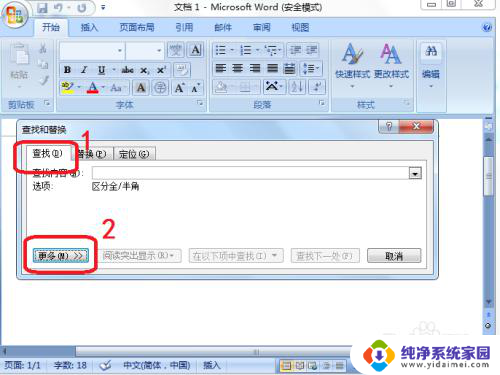
2.第二步:点击“特殊格式”,如下图所示。
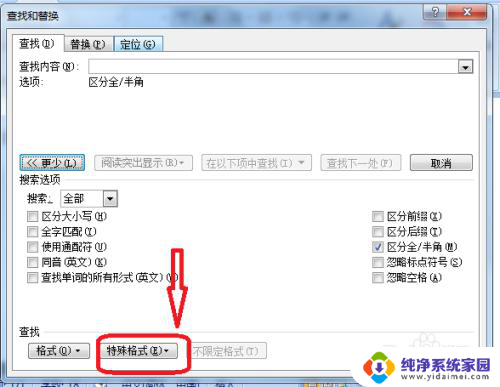
3.第三步:再点击“任意字母”,如下图所示。
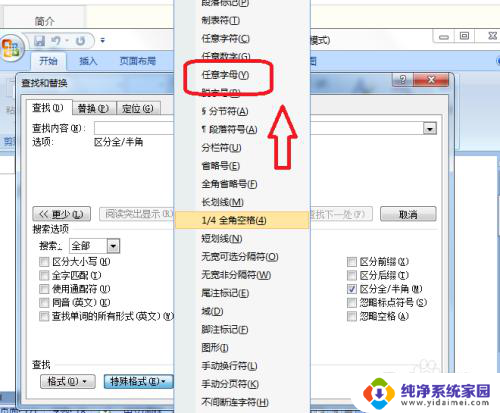
4.第四步:再点击“在以下项中查找”下面的“主文档”,如下图所示。
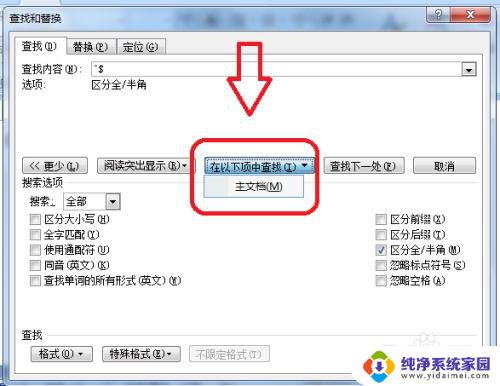
5.第五步:这时就可以看到文档中的字母被全部选择,如下图所示。
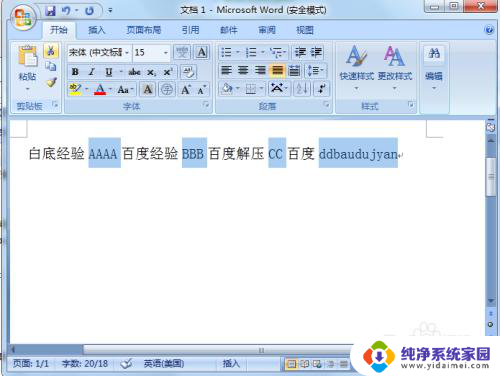
6.第六步:然后在字体设置中设置字体与字号即可,如下图所示。
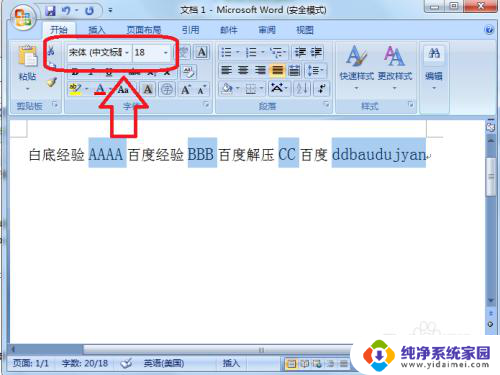
以上就是如何将 Word 中的字母全部更改字体的全部内容,如果您需要,您可以按照以上步骤进行操作,希望对大家有所帮助。